Поєднання візуального та акустичного дизайну є вирішальним для високоякісної анімації. Іноді буває важко знайти правильний ритм і підходящі ефекти до музики або тексту диктора. У цьому посібнику я присвячу себе ключовим аспектам, як ти можеш оптимально використовувати звук у After Effects, щоб покращити свій робочий процес і досягти вражаючих результатів.
Основні висновки
- Клавіша коми на NumPad дозволяє легко попередньо прослухати аудіо.
- Маркер є незамінними для точної настройки інтерфейсів і анімацій.
- Завдяки скробінгу та попередньому перегляду ти можеш ефективно працювати відповідно до ритму музики.
Покрокова інструкція з роботи зі звуком у After Effects
Розпочни процес, імпортуючи свій аудіофайл у After Effects. Спочатку важливо правильно прослухати звук. Щоб активувати попередній перегляд аудіо, просто натисни клавішу коми на своєму NumPad. Це дозволяє тобі почути звук з поточної позиції. Це корисно, щоб одразу зрозуміти, де саме ти хочеш почати свою анімацію або ефекти.
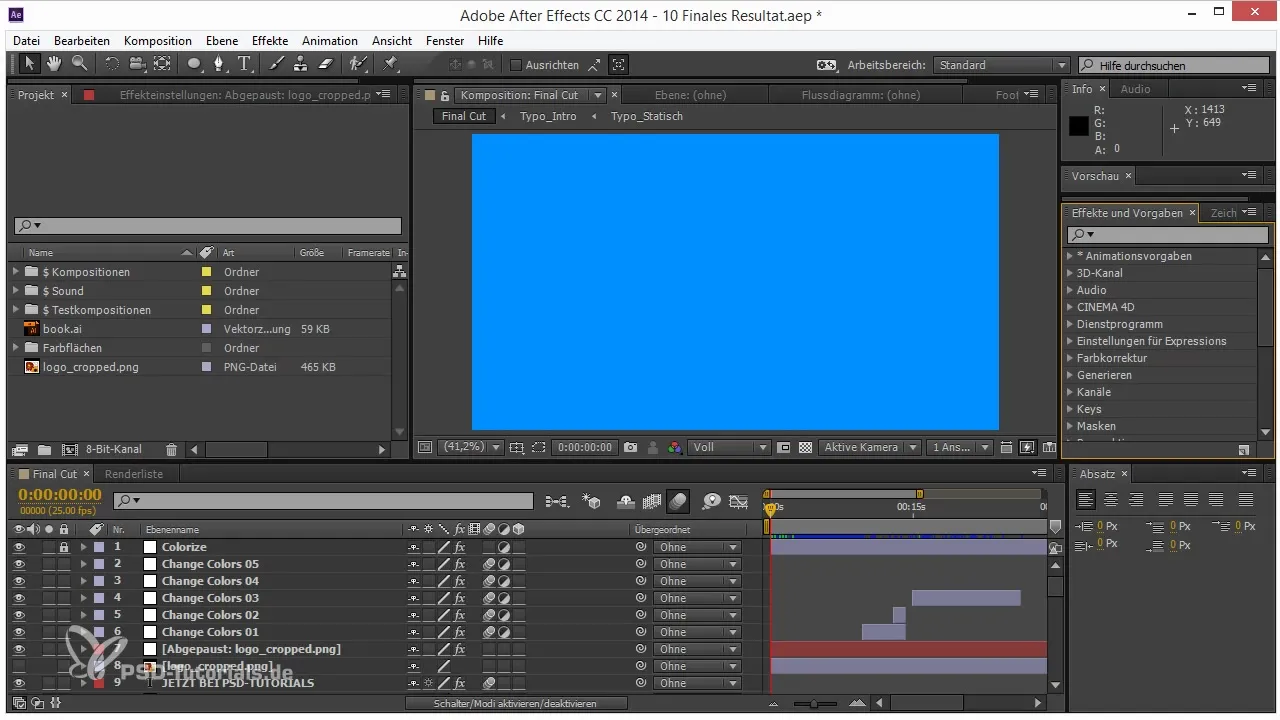
Якщо ти отримав відчуття ритму та структури звуку, ти можеш почати ставити маркери. Ставлення маркерів – один з найкращих способів керувати таймлайном аудіо. Ти можеш або ставити маркери на композиційний рівень, або конкретні маркери на певному рівні, наприклад, на нульовому об'єкті чи звуковому файлі.
Щоб додати маркер, використовуй клавішу зірочки на NumPad. Якщо вона недоступна, для користувачів Mac існує можливість поставити маркер за допомогою комбінації клавіш Control + 8. Цей метод також працює під час відтворення попереднього перегляду аудіо або RAM, тож ти завжди можеш точно налаштувати, якщо таймінг не зовсім правильний.
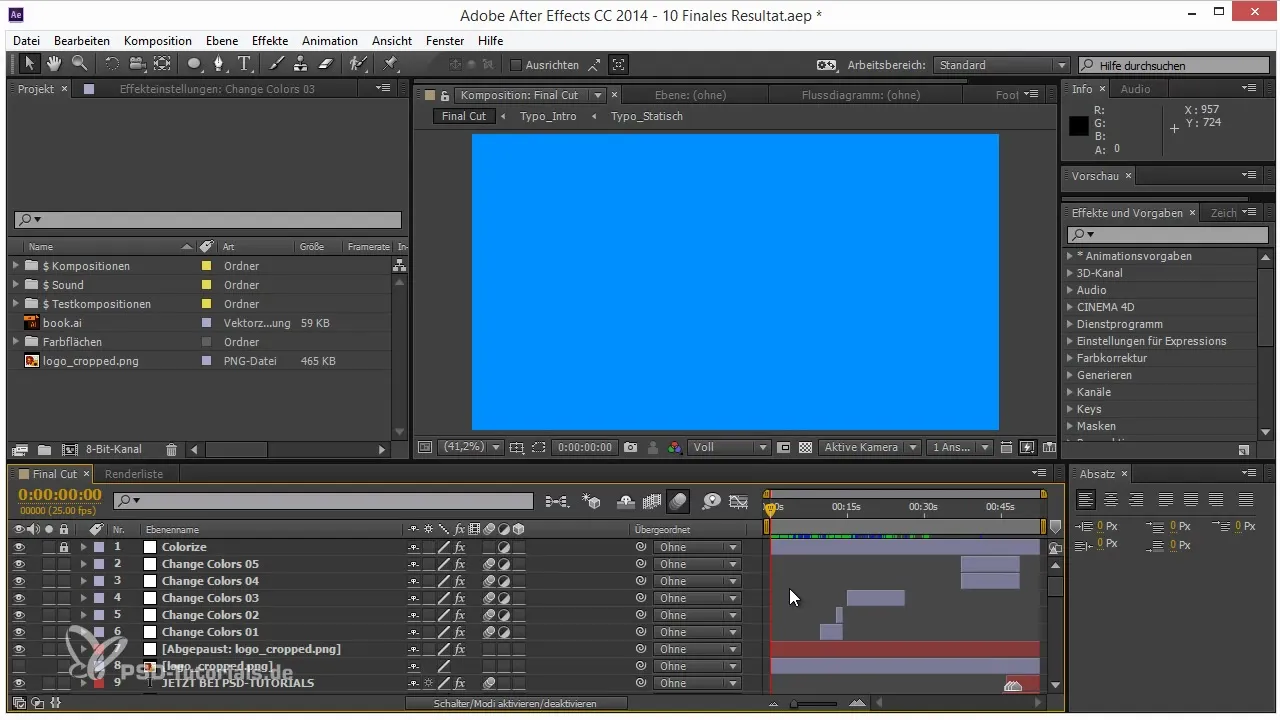
Ще одна корисна порада під час роботи з маркерами полягає в тому, що ти можеш швидко переміщатися між позиціями маркерів за допомогою клавіші Shift. Коли ти натискаєш на маркер, ти можеш легко до нього перейти та редагувати. Ти також можеш видаляти маркери або захищати їх, щоб уникнути випадкових зміщень.
Якщо ти не зовсім пам'ятаєш, що знаходиться за певним маркером, є практичне рішення. Утримуючи клавішу Control, прокручуй своє аудіо. Це дає можливість прослухати певні ділянки звуку безпосередньо. Якщо ти зупинишся на певній точці, ти побачиш попередній перегляд наступної частини, що полегшує тонку налаштування та вибір відповідних моментів.
Після того, як ти ставив маркери та визначив найкращі місця в музиці, ти можеш додати графічні елементи до своєї композиції. Наприклад, вибери кольорову площину і розмісти її в бажаному місці. За допомогою клавіші Alt ти можеш встановити Inpoint, при цьому кольорова площина з'явиться синхронно з бажаною точкою в музиці.
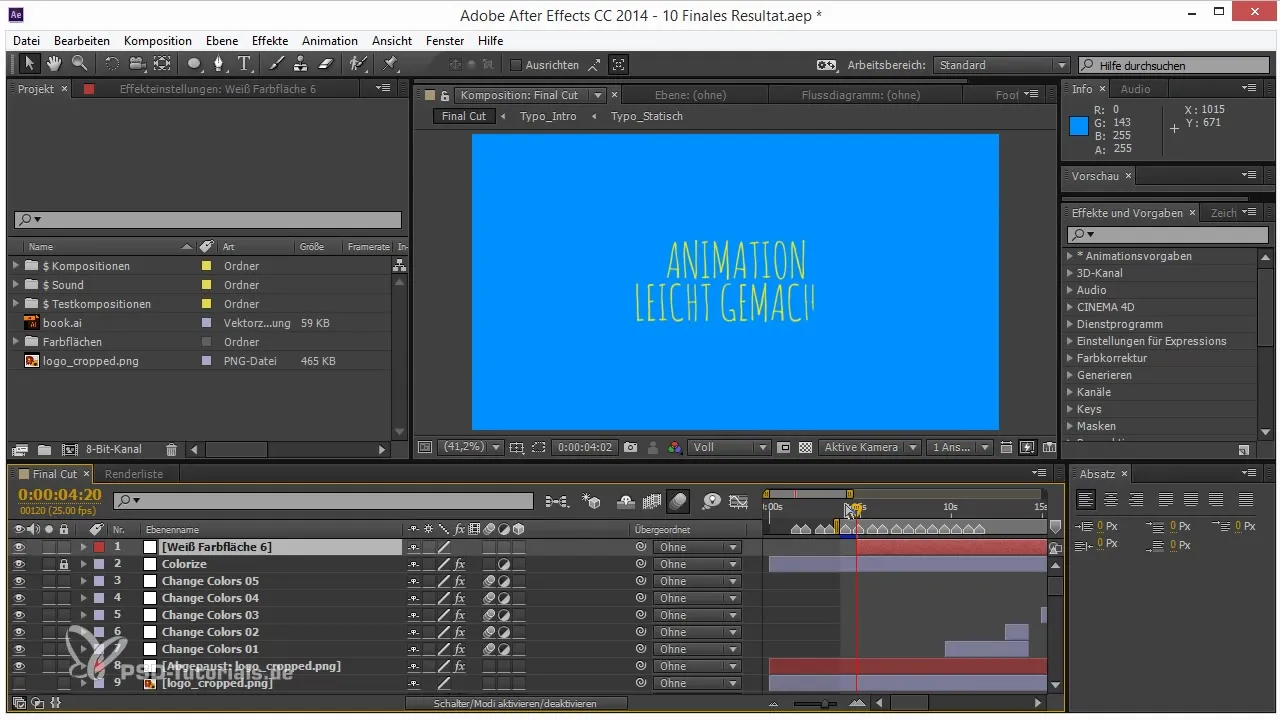
Використовуй ці техніки у своїх проектах, щоб підвищити точність своїх анімацій. Часто корисно також під час анімації одночасно працювати зі зведенням, щоб безшовно поєднати ефекти та звук. Маркери та функція скробінгу надають тобі безпрецедентний рівень контролю, щоб ти міг повністю зосередитися на творчій роботі.
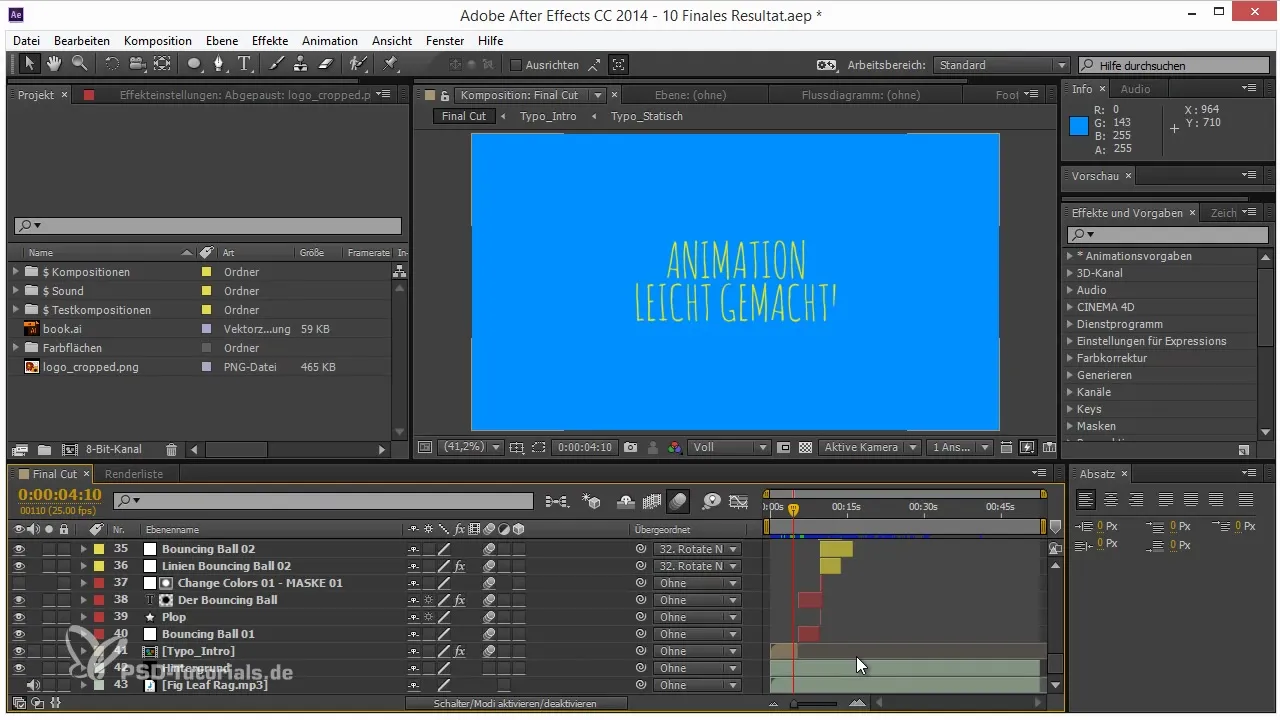
Підсумок – поради та трюки для ефективної роботи зі звуком у After Effects
У цьому посібнику ти дізнався, як важливі попередній перегляд аудіо та маркери для динамічного робочого процесу в After Effects. Поєднання звуку та анімації може бути вирішальним для загального враження від твоїх проектів. Тримай ці поради в голові, щоб досягти виняткових результатів і покращити свої навички інтеграції звуку.
Часті запитання
Як я можу поставити маркер у After Effects?Ти можеш поставити маркер, натискаючи клавішу зірочки на NumPad або використовуючи Control + 8 на Mac.
Що робити, якщо у мене немає NumPad?Використовуйте комбінацію клавіш Control + 8 на Mac, щоб додати маркер.
Як я можу переміщатися між маркерами?Утримуй клавішу Shift, поки переміщаєшся між позиціями маркерів.
Як я можу слухати звук під час скробінгу?Утримуй клавішу Control, поки скробиш своє аудіо.
Чи можу я видалити маркери?Так, ти можеш видалити маркери за допомогою правого кліка або захистити їх, щоб вони не були випадково зміщені.


